Introduzione
Node.js è un popolare runtime JavaScript back-end utilizzato per la creazione di server Web e app di rete scalabili. L'ambiente supporta lo scripting lato server, producendo contenuto dinamico per le pagine Web prima che vengano servite all'utente.
NPM è un gestore di pacchetti per JavaScript e il gestore di pacchetti predefinito per Node.js. Pertanto, NPM viene installato insieme a Node.js come funzionalità consigliata.
Questo tutorial ti mostrerà come installare Node.js e NPM su Mac usando il gestore di pacchetti Homebrew.
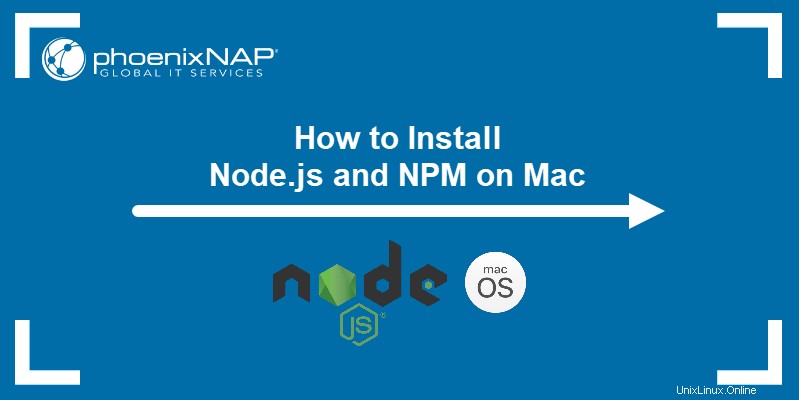
Prerequisiti
- Accesso al terminale
- Privilegi a livello amministrativo
Installa Homebrew
1. Per installare Homebrew su macOS, accedi al sito Web ufficiale di Homebrew e copia il link visualizzato nella pagina.
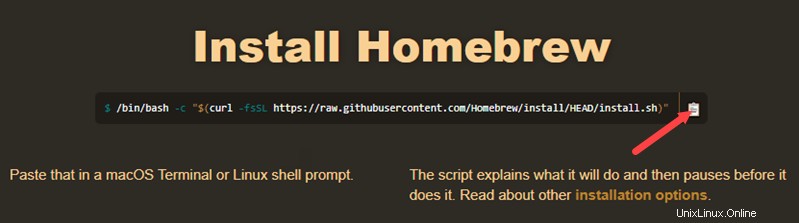
Nota: Non copiare il comando dallo screenshot poiché potrebbe cambiare in futuro. Visita sempre il sito Web per il comando aggiornato.
2. Apri il terminale e incolla il comando. Digita la password sudo quando richiesto. Infine, conferma di voler installare Homebrew premendo Invio .
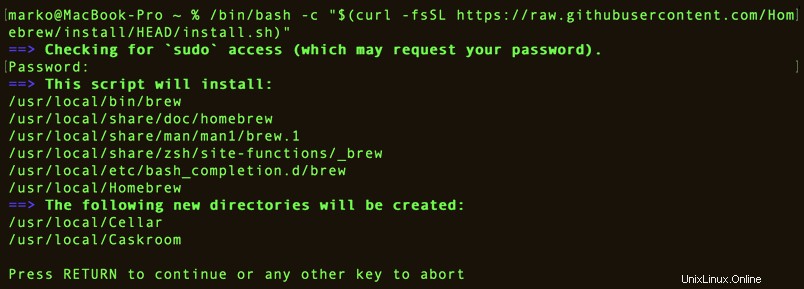
Installa Node.js e NPM su Mac
1. Digita il seguente comando per installare Node.js e NPM:
brew install nodeHomebrew scarica e installa le dipendenze.
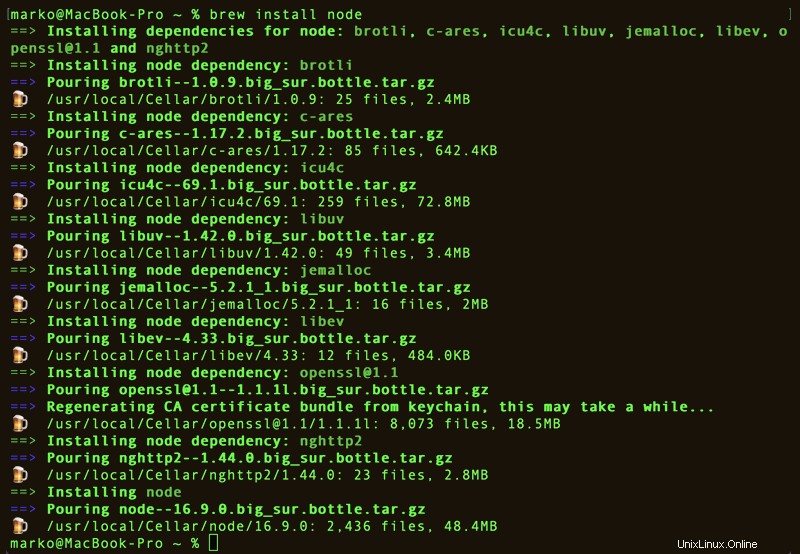
2. Al termine dell'installazione, conferma di aver installato correttamente Node.js controllandone la versione:
node -vIl sistema visualizza la versione Node.js come output del comando.

3. Quindi, controlla la versione installata di NPM digitando:
npm -vViene visualizzato il numero di versione NPM.

Aggiorna Node.js e NPM su Mac
1. Prima di procedere con l'aggiornamento dell'installazione di Node.js, aggiorna i repository di Homebrew digitando:
brew update
2. Al termine dell'aggiornamento, digitare il seguente comando:
brew upgrade nodeL'output nell'esempio mostra che la versione più recente di Node.js è già installata nel sistema.

Disinstalla Node.js e NPM su Mac
1. Disinstalla sia Node.js che NPM con brew uninstall comando:
brew uninstall node
2. Rimuovi tutte le dipendenze inutilizzate con:
brew autoremove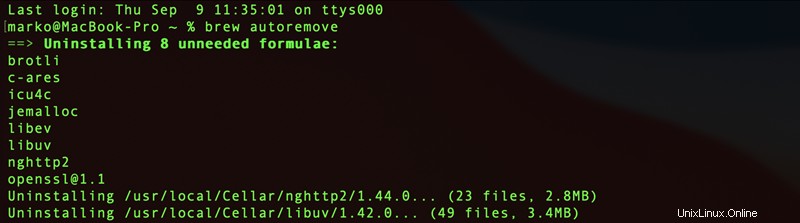
Questo comando rimuove i pacchetti che brew uninstall non è stato rimosso.